Wix Studio:Wix Marketplace のプロジェクトを管理する
7分
この記事内
- プロジェクトリクエストの受付状況を設定する
- プロジェクトリクエストに返答する
- 完了したプロジェクトを提出する
- すでに返信したプロジェクトをキャンセルする
- よくある質問
潜在的なクライアントから新しいプロジェクトリクエストを受け取り、Wix Studio ワークスペースとメールに通知を受け取りましょう。Wix Marketplace の「プロジェクト」タブから各リクエストを確認します。
詳細へのアクセス、返信、プロジェクトのステータスの更新ができ、あなたのビジネスとマッチしていない場合はそのプロジェクトを辞退することができます。ステータスでプロジェクトをフィルターするか、検索フィールドを使用して特定のクライアントを見つけます。

プロジェクトリクエストの受付状況を設定する
Wix Marketplace のパートナーは、不在時にプロジェクトリクエストやリードを受け取らないように、受付状況を設定することが重要です。リクエストへの返信が 4日以内に行われなければ、ランキングに影響する可能性があります。
休暇を取る前に、必ず受付状況を更新してください。
受付を設定する方法:
- Wix Studio ワークスペースの「Marketplace 概要」にアクセスします。
- 「リードの受け付け」トグルを有効または無効にします:
- 有効:クライアントは Wix Marketplace であなたを見つけて、プロジェクトの依頼を送ることができ、Wix はあなたにリードを送ることができます。
- 無効:あなたの制作会社が Wix Marketplace から非表示になり、クライアントがプロジェクトリクエストを送信したり、Wix がリードを送信することはできなくなります。
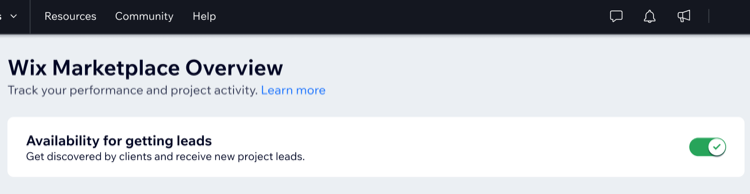
プロジェクトリクエストに返答する
Wix Studio ワークスペースの「プロジェクト」タブで、潜在的なクライアントからの新しいプロジェクトリクエストに返信します。保存済みの返信、提案書、請求書などを送信することができます。リクエストを受信したら、潜在的なクライアントのメールアドレスと電話番号(提供された場合)を確認して、直接クライアントに連絡することができます。
プロジェクトが意図せず期限切れにならないよう、プロジェクトのステータスは必ず更新してください。リクエストは 4日後に期限切れとなります。そのため、プロジェクトのチャンスを見逃さないように、すべてのリクエストに必ず返信してください。また、オートメーションを作成して、新しいリードに自動的に返信することもできます。
プロジェクトリクエストに返答する方法:
- Wix Studio ワークスペースの「Marketplace 概要」にアクセスします。
- 「プロジェクト」タブをクリックします。
- リストから該当するプロジェクトをクリックします。

- 「メールを送信」をクリックしてクライアントに返信します。
- 件名を入力し、該当する項目にメッセージを入力します。
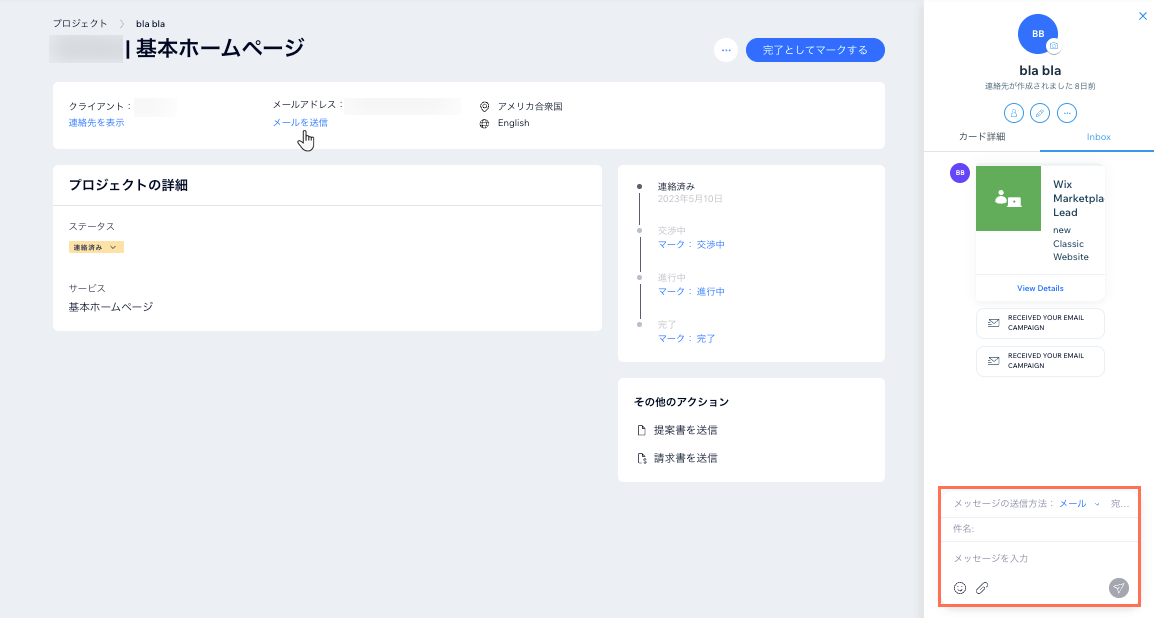
- (オプション)該当するアイコンをクリックすると、「保存済みの返信」
 、「支払いリンク」
、「支払いリンク」 、「絵文字」
、「絵文字」 、「ファイル」
、「ファイル」 などを追加することができます。Wix Inbox でメッセージを送信する方法はこちら
などを追加することができます。Wix Inbox でメッセージを送信する方法はこちら - 「送信」アイコン
 をクリックしてメッセージを送信します。
をクリックしてメッセージを送信します。
ヒント: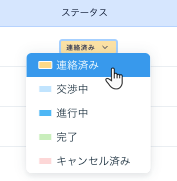
プロジェクトのステータスを更新し、進捗状況を追跡します。Wix Studio ワークスペースからではなく、直接クライアントに連絡した場合は、必ずプロジェクトのステータスを「連絡済み」に変更してください。
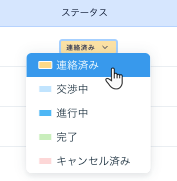
完了したプロジェクトを提出する
クライアントのプロジェクトが完成したら、Wix Marketplace に送信します。提出するプロジェクトが多いほど、Wix Marketplace からのリクエストも増えます。また、制作会社プロフィールにプロジェクトを追加することもできます。
注意:
Wix Marketplace では、プロジェクトとして URL またはサイトを一度しか送信することはできません。また、プロジェクトを提出するには、サイトが Wix Studio ワークスペースに関連付けられていて、あなたがサイト所有者またはサイト共同管理者の役割を有している必要があります。
完成したプロジェクトを提出する方法
- Wix Studio ワークスペースの「Marketplace 概要」にアクセスします。
- 「プロジェクト」タブをクリックします。
- 該当するプロジェクトをクリックします。
- 右上の「完了としてマークする」をクリックします。
- このプロジェクトについて、以下の質問に回答します:
- ホームページの URL:公開中のウェブサイトのURLを入力します。
- 請求金額:クライアントに請求した合計費用を入力します。
- プロジェクトの種類は何でしたか?:ドロップダウンをクリックし、完了したプロジェクトの種類を選択します。
- 提供したサービスの種類を選択:ドロップダウンをクリックし、提供したサービスの種類を選択します。
- 「送信」をクリックします。
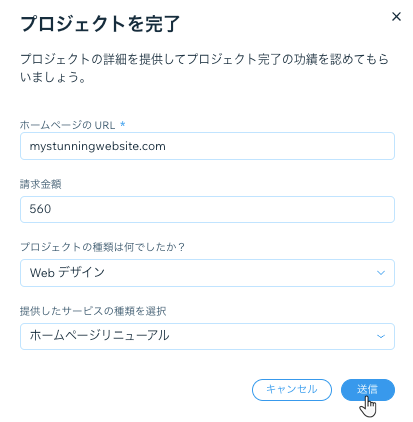
次のステップ:
プロジェクトを送信すると、クライアントはあなたのサービスをレビューするようメールを受信します。プロジェクトを送信したが、顧客がレビューを提出していない場合は、レビューを記入するためのリンクを送信することができます。
すでに返信したプロジェクトをキャンセルする
クライアントに連絡した後、さまざまな理由でプロジェクトをキャンセルする必要がある場合があります。完了していないプロジェクトに限り、その理由を添えてキャンセルすることができます。プロジェクトをキャンセルすると、あなたの回答はクライアントには表示されず、リード獲得数にも影響しません。
プロジェクトをキャンセルする方法:
- Wix Studio ワークスペースの「Marketplace 概要」にアクセスします。
- 「プロジェクト」タブをクリックします。
- 該当するプロジェクトをクリックします。
- 上部で「その他のアクション」アイコン
 をクリックし、「プロジェクトをキャンセル」を選択します。
をクリックし、「プロジェクトをキャンセル」を選択します。
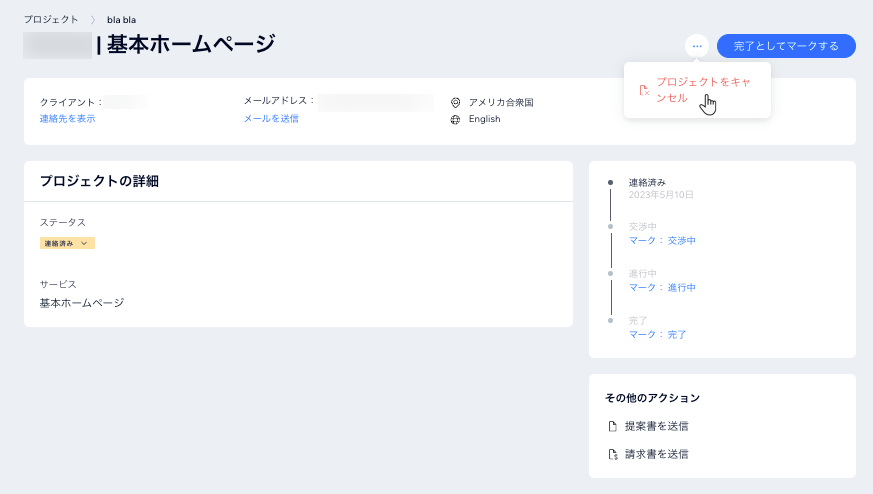
- ドロップダウンメニューからプロジェクトをキャンセルする理由を選択します:
- 私のスキルと一致しない
- クライアントが応答しない
- 予算が低すぎる
- リクエストが重複した
- スパムとして報告する
- その他
- 「はい」をクリックします。
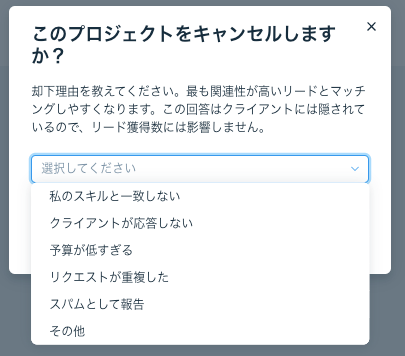
よくある質問
Wix Studio での Wix Marketplace のプロジェクト管理に関する詳細については、以下の質問をクリックしてください。
プロジェクトリクエストに返信しなかった場合はどうなりますか?
Wix Studio ワークスペースを使用せずにクライアントに連絡した場合でも、プロジェクトのステータスを更新することはできますか?
提出したプロジェクトの詳細を編集することはできますか?
クライアントがレビューを投稿しない場合はどうすればよいですか?
キャンセルしたプロジェクトを再開することはできますか?
Wix Marketplace でクライアントと円滑に取引を行うにはどうすればよいですか?

